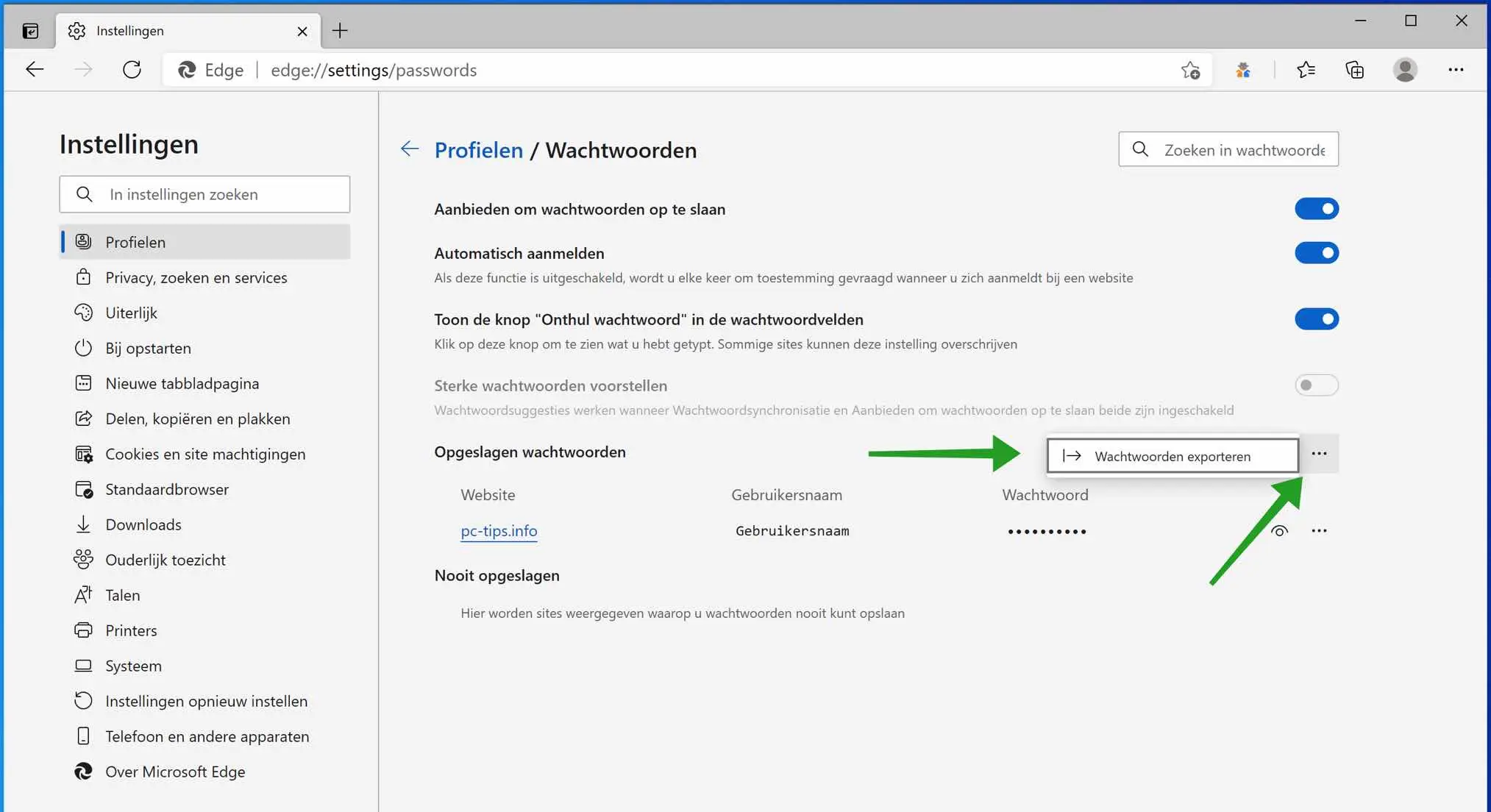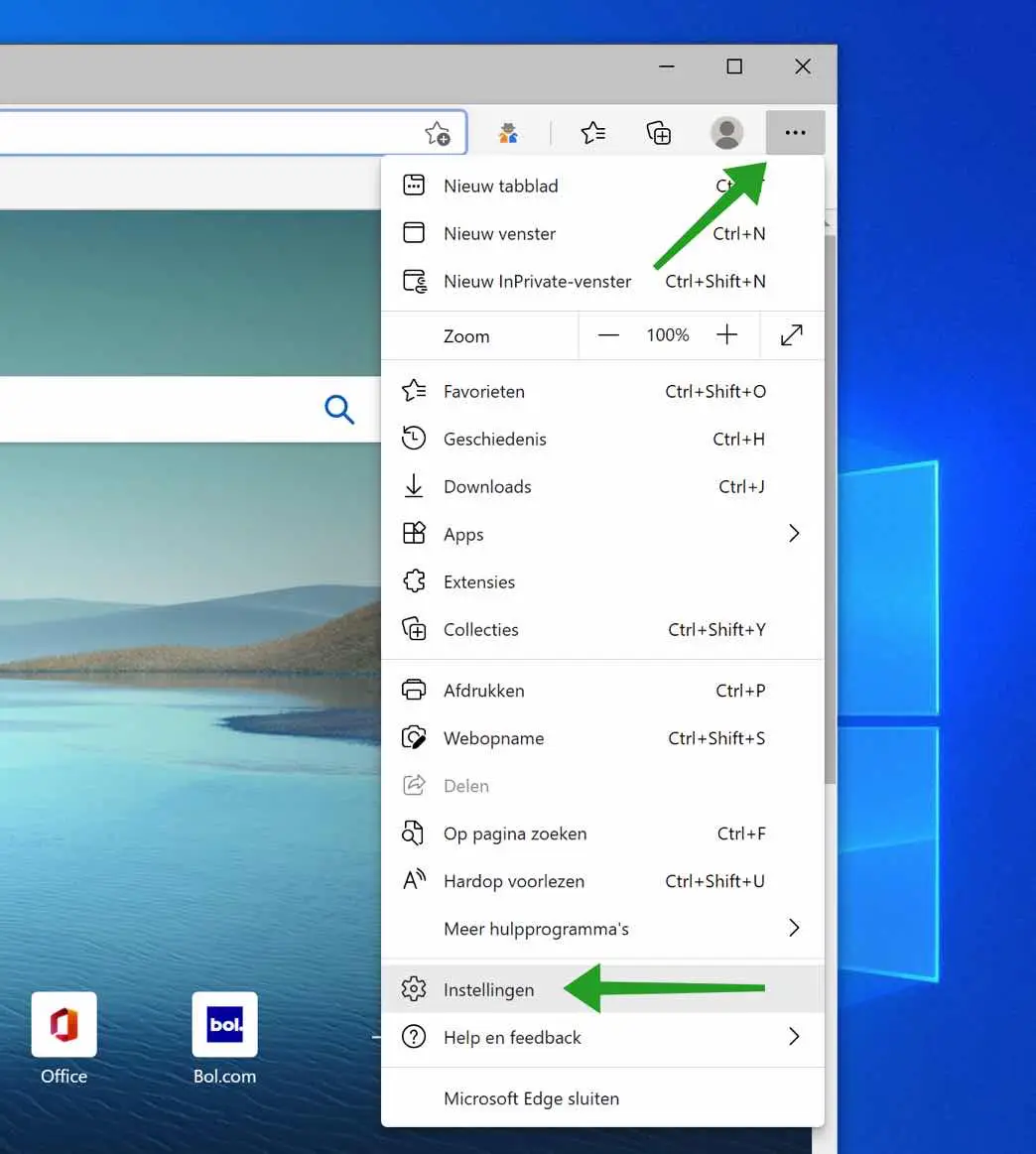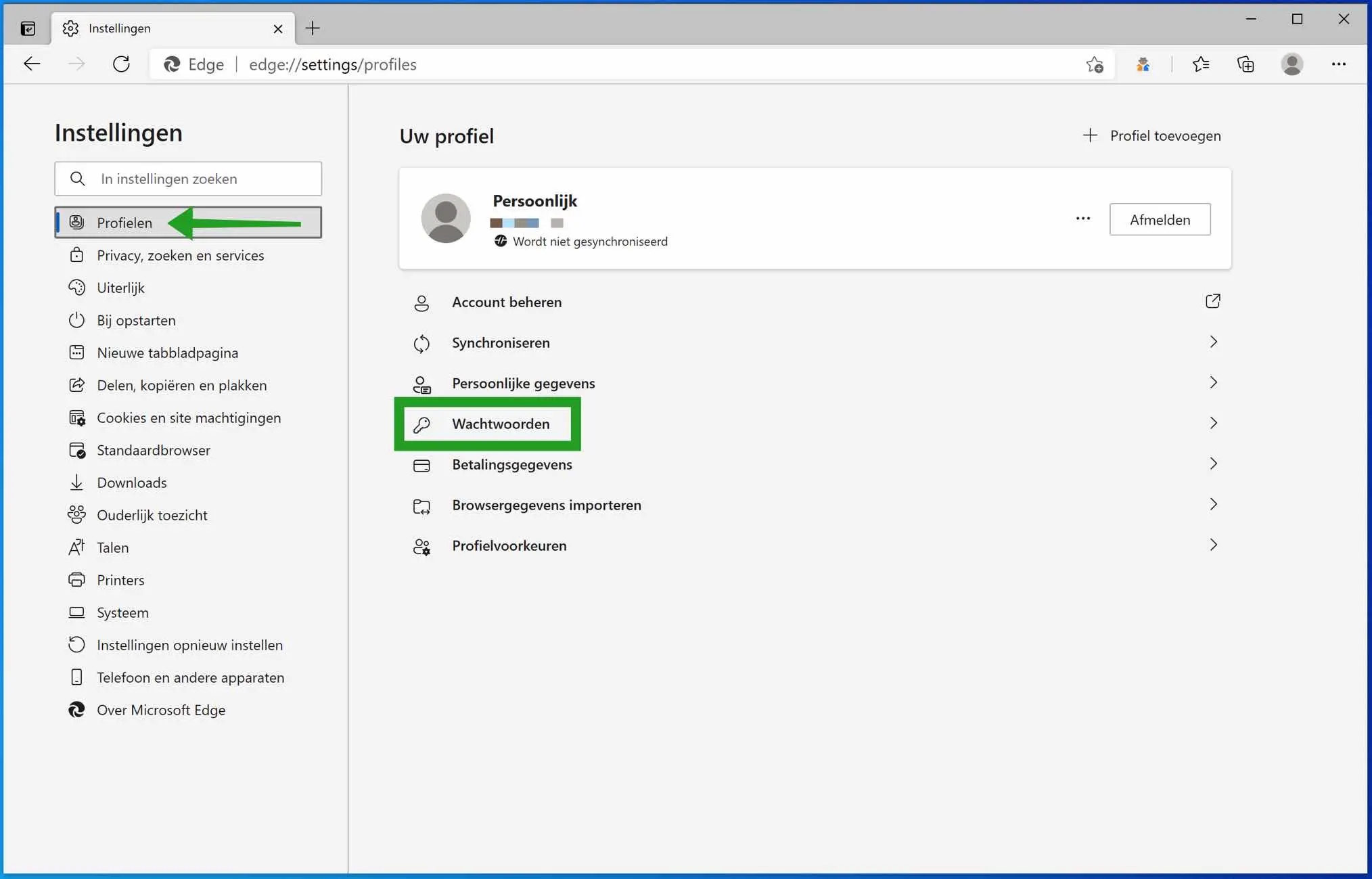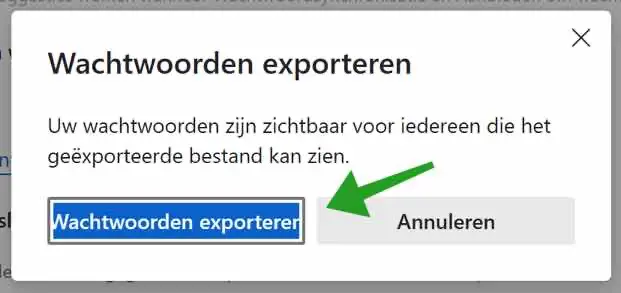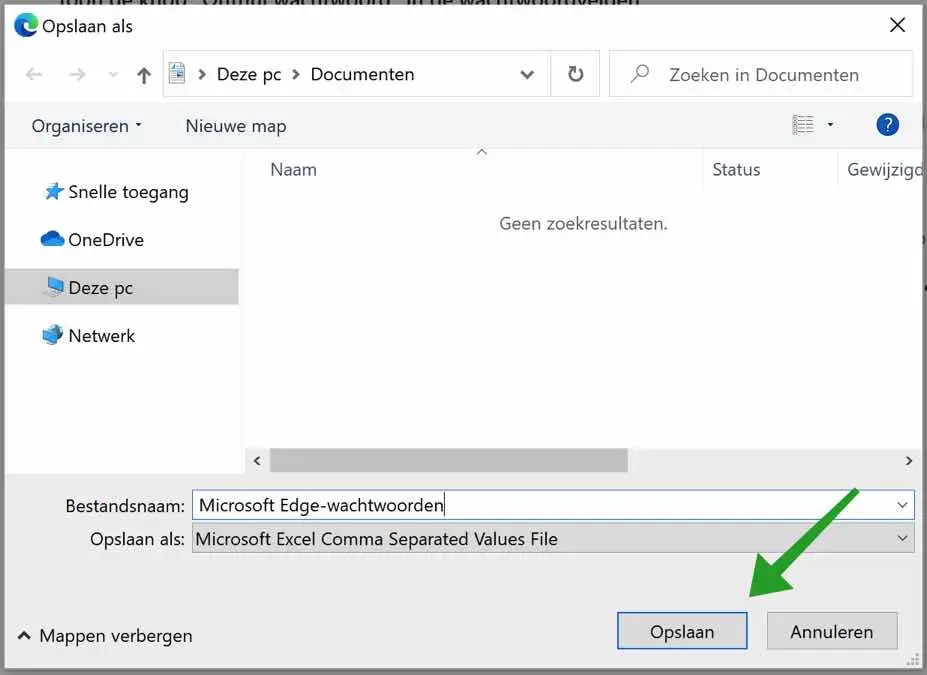Microsoft Edge bietet die Passwortspeicherung, um Edge-Benutzern die Anmeldung bei bestimmten Websites zu erleichtern. Das automatische Ausfüllen von Passwörtern in Edge ist eine weit verbreitete Funktion. Ein Microsoft-Konto bietet die Möglichkeit, gespeicherte Passwörter in Microsoft Edge auf mehreren Geräten zu synchronisieren.
Wenn Sie jedoch lieber zu einem anderen Webbrowser als Microsoft Edge wechseln möchten, empfiehlt es sich, Ihre gespeicherten Passwörter in Microsoft Edge zu exportieren. Sie können diese Microsoft Edge-Passwortdatei später in einen anderen Webbrowser importieren.
Exportieren Sie Passwörter aus Microsoft Edge
Öffnen Sie den Microsoft Edge-Browser. Klicken Sie in der oberen rechten Ecke auf das Edge-Menü. Klicken Sie im Edge-Menü auf Einstellungen.
Klicken Sie im linken Menü auf Profile und dann im rechten Menü auf Passwörter.
Wenn Sie Passwörter in Microsoft gespeichert haben, sehen Sie auf der rechten Seite neben „Gespeicherte Passwörter“ einen Button mit 3 horizontalen Punkten. Klicken Sie darauf und wählen Sie Passwörter exportieren.
Bestätigen Sie, ob Sie die Microsoft Edge-Kennwörter exportieren möchten. Es ist wichtig, dass die Datei, in der die Passwörter gespeichert sind, für jeden lesbar ist, der Zugriff auf die Datei hat.
Ich rate Ihnen daher, beim Exportieren der Microsoft Edge-Passwörter vorsichtig zu sein, wenn Sie den Computer mit anderen Personen teilen. Klicken Sie auf Passwörter exportieren.
Windows fordert Sie nun auf, Ihren Windows-Benutzernamen und Ihr Passwort einzugeben. Nachdem Sie das Passwort bestätigt haben, wird der folgende Bildschirm angezeigt.
Wählen Sie einen Speicherort aus und klicken Sie auf Speichern, um Ihre Passwörter aus Microsoft Edge zu exportieren. Die Edge-Passwortdatei wird als CSV-Datei gespeichert.
Sie haben den Benutzernamen und die Passwörter nun erfolgreich aus Microsoft Edge exportiert.
Ich hoffe, das hat Ihnen geholfen. Vielen Dank fürs Lesen!